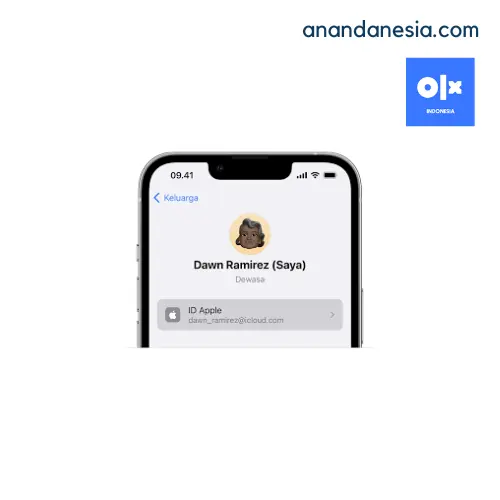Apple memang memiliki desain yang sangat khas dan tidak banyak berubah dari versi ke versi. Ditambah dengan proteksi yang di miliki iPhone bisa dikatakan sudah cukup baik. Selain itu, Apple telah mendesain iPhone agar tidak mudah ditembus virus dan malware yang berbahaya bagi ponsel dari segi software.
Apple sendiri sudah memilih aplikasi apa saja yang bisa bergabung dengan iPhone. Apple tak segan-segan menolak aplikasi yang terindikasi mengancam keamanan. Salah satu yang memiliki proteksi keamanan cukup baik adalah iPhone 11 Pro Max dengan harga jual bekasnya sekitar 7 juta sampai dengan 9 juta rupiah.
Proteksi yang ada pada iPhone 11 Pro Max berupa fitur Face ID dan Touch ID. Face ID memungkinkan Anda membuka kunci iPhone atau iPad, mengautentikasi pembelian, masuk ke app, dan sebagainya secara aman, cukup dengan melihat sekilas. Selain itu, saat Anda memasang aplikasi baru di iPhone, telepon akan meminta pengguna untuk mengautentikasi dengan memverifikasi data biometrik (Face ID atau Touch ID bahkan kode sandi). Fitur ini memastikan bahwa siapapun yang memeriksa ponsel Anda tidak akan dapat masuk ke iPhone dan membahayakan handphone Anda.
Seperti diketahui, Apple menyediakan layanan seperti App Store dan Apple Music yang hanya bisa digunakan pengguna iPhone, sehingga situs web dan app yang berpartisipasi di iPhone tidak bisa sembarangan. Berikut ini terdapat beberapa cara untuk masuk dengan lebih nyaman dan aman untuk situs web dan app yang berpartisipasi;
1. Masuk dengan kunci sandi
Anda masuk ke akun situs web dan app web dengan Face ID atau Touch ID alih-alih kata sandi, sehingga Anda tidak perlu membuat, menjaga, atau mengingatnya.
2. Masuk dengan ID Apple
Anda dapat menggunakan ID Apple Anda alih-alih membuat dan mengingat nama pengguna serta kata sandi untuk masuk ke akun. Jika kunci sandi didukung atau Masuk dengan Apple tidak tersedia saat Anda mendaftar layanan, biarkan iPhone membuat kata sandi kuat yang tidak perlu Anda ingat.
3. Mengganti kata sandi lemah
Jika Anda membuat kata sandi lemah atau yang telah diretas, iPhone mengidentifikasinya secara otomatis untuk Anda perbaiki.
4. Berbagi kunci sandi dan kata sandi dengan aman
Gunakan AirDrop untuk berbagi kunci sandi atau kata sandi dengan seseorang yang menggunakan iPhone, iPad, atau Mac dengan aman. Anda juga dapat menggunakan verifikasi Kunci Kontak untuk membuat kode unik yang dapat Anda dan kontak Anda gunakan untuk memverifikasi identitas satu sama lain.
5. Menggunakan pengesah internal untuk autentikasi dua faktor
Untuk situs web dan app yang menawarkan autentikasi dua faktor, isi di kode verifikasi yang dibuat secara otomatis tanpa mengandalkan pesan SMS atau app tambahan.
6. Menggunakan Pemeriksaan Keselamatan
Jika keamanan pribadi Anda terancam, Anda dapat menggunakan Pemeriksaan Keselamatan untuk segera berhenti berbagi informasi.
7. Mengontrol pelacakan app
Semua app diharuskan untuk meminta izin Anda sebelum melacak Anda atau iPhone Anda di situs web dan app yang dimiliki oleh perusahaan lain. Anda dapat mengubah izin dan menghentikan semua app agar tidak meminta izin. Untuk app yang Anda unduh, tinjau Laporan Privasi App, yang menunjukkan kepada Anda cara app menggunakan izin yang Anda berikan.
8. Mengontrol hal yang Anda bagikan dengan app
Anda dapat meninjau dan menyesuaikan data yang Anda bagikan dengan app, seperti informasi lokasi, perangkat, dan cara Apple menyuguhkan iklan kepada Anda di App Store, Apple News, dan Saham.